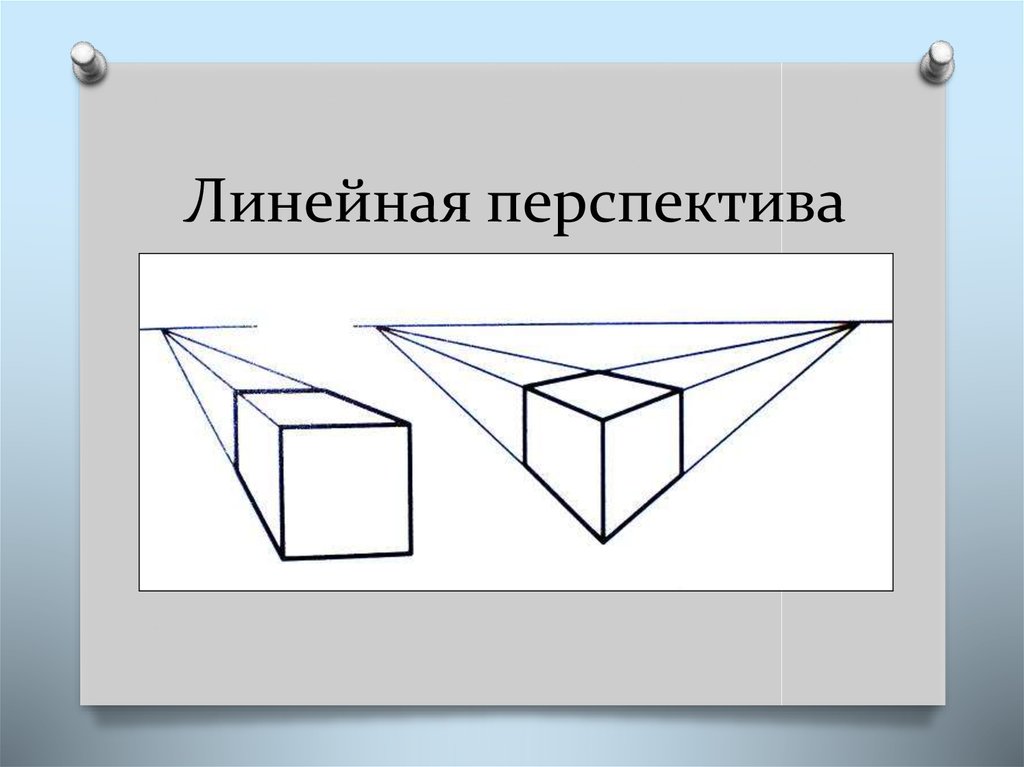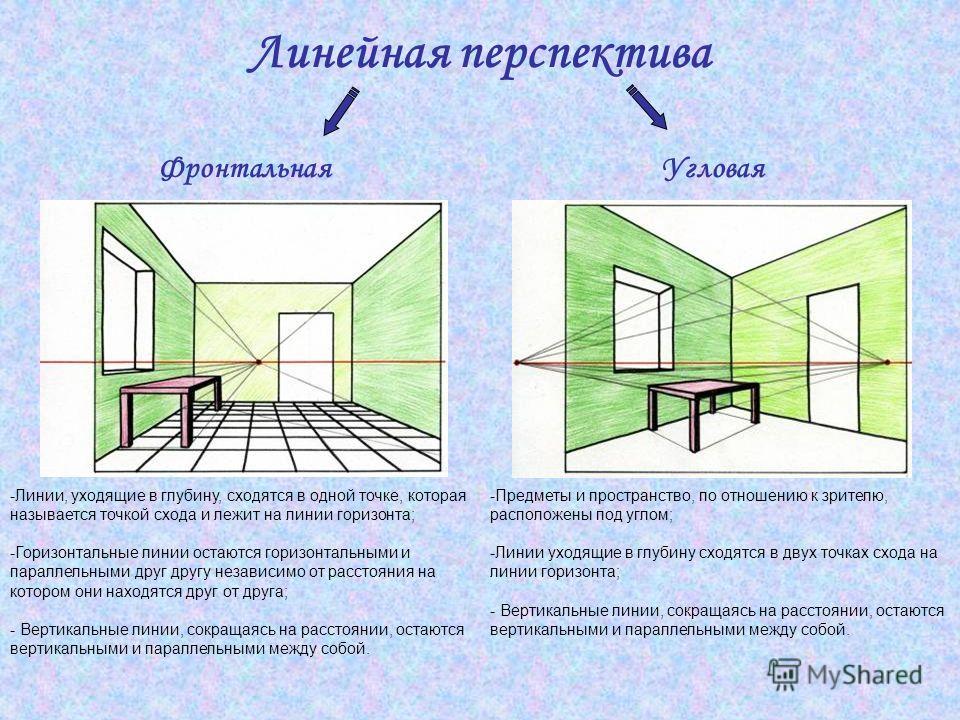Фотообои с перспективой
Самый простой и доступный способ визуального изменения пространства – это обои с перспективой, позволяющие увеличить помещение в высоту или ширину, а также и уменьшить при необходимости. Есть ли отличия у новой отделки от других реалистичных обоев? Каких критериев придерживаться, выбирая изображения и материалы, используемые в производстве названных обоев? Ответы на эти вопросы вы получите, прочитав эту статью.
Обои с перспективой: определение и виды
Первоначально рассмотрим понятие перспективы. Итак, перспективой называется сочетание художественных приемов, применяемых в плоском изображении с целью передачи эффекта удаленности объектов от зрителя. Чтобы было понятнее, рассмотрим на примерах.
Линейная перспектива
Получить представление о линейной перспективе проще всего на примере двух железнодорожных рельсов, которые идут параллельно, но с увеличением расстояния от зрителя, смотрящего вдоль пути, сходятся. Подобный художественный прием – сближения параллелей с увеличением расстояния от точки наблюдения используется дизайнерами и художниками очень часто для наглядного подчеркивания глубины изображения.
Воздушная перспектива
Если взглянуть на деталь рельефа местности, которая удалена на несколько километров от нас, то детали, находящиеся вдали, будут выглядеть не так четко, как вблизи, а краски будут более блеклыми. Это происходит из-за ограниченной прозрачности атмосферы, что обусловлено находящимися в воздухе частичками пыли и воды. Эффект постепенного размывания некрупных деталей с выцветанием красок и их переходом в голубую часть спектра, когда взгляд фокусируется на более удаленных деталях, получил название воздушной перспективы.
Тональная перспектива
Что это такое легче всего понять, если вспомнить, как выглядят предметы на расстоянии в тумане. Дальние детали при этом кажутся менее контрастными и четкими, несколько размытыми.
Для уточнения: мы рассмотрели именно те художественные приемы, что традиционно используются в обоях с перспективой. Сферическую и панорамную перспективы, дающие эффект глубины, применяют крайне редко. В первом случае геометрия линий стен и потолка создает проблему дисгармонии при проецировании картинки на сферу, а во втором эффект получается довольно слабым.
Можно сделать вывод, что обои с перспективой – это обои с изображениями, где всегда есть четко просматривающиеся ближний и дальний планы, благодаря которым получается эффект глубины.
Материалы
Обои, расширяющие пространство, чаще всего печатаются на бумаге, флизелине и виниловой пленке. Бумажные обои привлекают невысокой ценой, но имеют серьезный недостаток – минимальную износостойкость. К тому же, о влажной уборке стен с такими обоями можно забыть.
Флизелин более износостойкий материал, который производится из целлюлозы и полимерных добавок. И хотя такие обои хорошо переносят повышение влажности в помещении, мыть их также не рекомендуется.
Виниловые пленки производятся на бумажной или флизелиновой подложке, используется и клейкий слой. Покрытие влагостойкое, его можно мыть бытовыми моющими средствами. Благодаря печати стойкими чернилами, нанесенными на латексную или экосольвентную основу, изображение прочно держится на виниловой пленке, не выгорает. Более высокая цена – единственный их недостаток. Кстати, фотообои на гладкой виниловой основе обойдутся вам значительно дешевле, чем те же виниловые фотообои с имитацией холста.
Кстати, фотообои на гладкой виниловой основе обойдутся вам значительно дешевле, чем те же виниловые фотообои с имитацией холста.
Правила выбора изображения
Выбирая фотообои, расширяющие пространство, дизайнеры советуют придерживаться следующих правил:
-
картинка должна гармонировать с общей концепцией интерьера и его цветовым решением. Например, в гостиной с красным фоном перспектива с зеленым полем будет выглядеть не совсем уместно;
-
выбирайте фотообои с реалистичным масштабом. Если это перспектива с уходящей вдаль галереей, ее свод визуально должен совпадать с уровнем потолка в помещении;
-
выбирайте тот формат изображения, который нужен для получения необходимого эффекта. Чтобы сделать комнату визуально выше, выбирайте вертикальную картинку с высотой, превосходящей ширину;
-
если в комнате много мебели, а само помещение имеет компактные размеры, избегайте изображений с обширными пространствами – море, пустыня и т.

-
наиболее реалистичны изображения с перспективой, где сочетаются далекие планы и мелкие детали переднего плана на их фоне. Так, порхающий мотылек или птичка на фоне далекого леса придаст картинке живой и реалистичный вид;
-
не перегружайте помещение отвлекающими предметами, если имеются фотообои с перспективой. Путь они будут единственным центром внимания.
В интернет магазине Фотообои.ком представлен огромный выбор обоев с перспективой. Если вы затрудняетесь с выбором, позвоните! Наши консультанты всегда помогут вам сделать правильный выбор! Звоните прямо сейчас!
впечатления после обновления — Wylsacom
Большой редизайн мобильной платформы.
Долгожданное большое обновление iOS наконец-то вышло для всех. Кто-то с лета на себе тестировал нововведения, кто-то с подозрением смотрит на свежую iOS, но как всегда, это личное дело, ставить обновление или нет.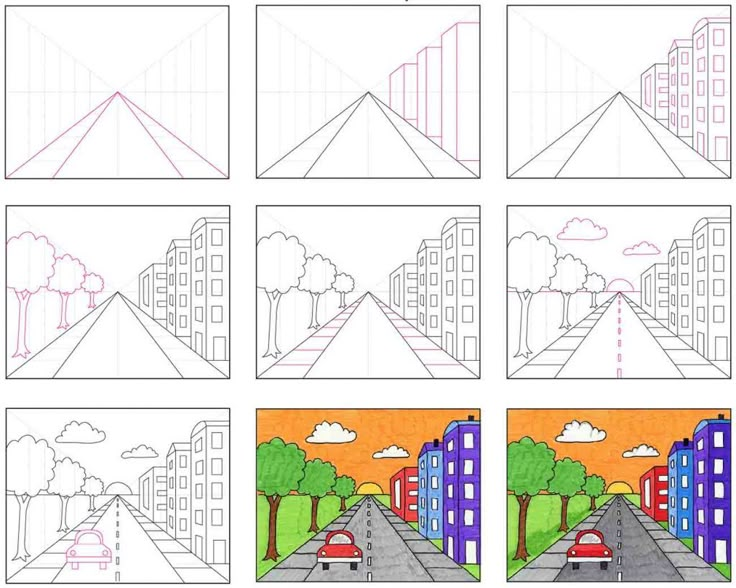
Приложения на месте
Начну с главного: приложения санкционных банков никуда не делись, что было установлено, всё работает. В моём случае это «Сбер» и «Альфа-Банк». Вот «Альфа-Бизнес», как и предупреждали в банке, перестал запускаться. В качестве решения проблемы можно поставить новое приложение — «Просто Бизнес». Либо заходить через мобильную версию сайта, тут как больше нравится.
Когда iPhone не похож на iPhone
Знакомство с новой системой начинается с кардинально переработанного локскрина. Первые впечатления дарят массу эмоций, настолько не похож iPhone на обычно скромный по части кастомизации iPhone. Возникает ощущение, что это какой-то китайский Android в плохом смысле этого слова.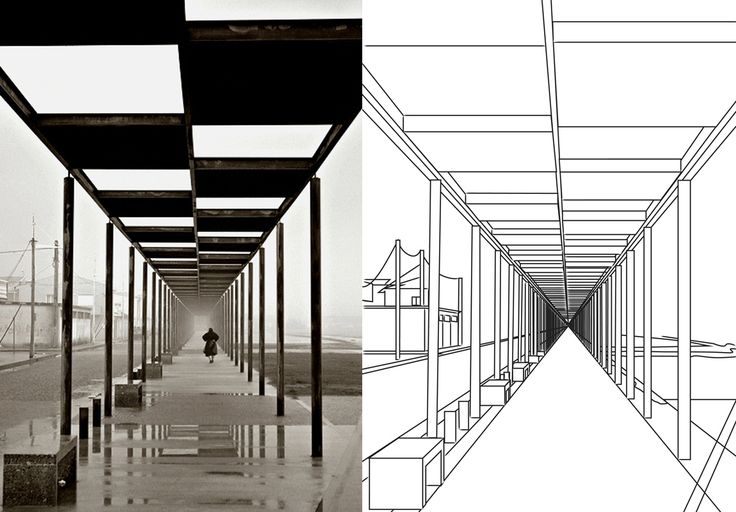 Был момент, когда некоторые производители выпускали излишне аляповатые оболочки. Вот так и тут, не узнаёшь скупую Apple, но теперь система преобразилась.
Был момент, когда некоторые производители выпускали излишне аляповатые оболочки. Вот так и тут, не узнаёшь скупую Apple, но теперь система преобразилась.
Анимированные обои с динамическим освещением — пожалуйста; обои с эффектом глубины, когда изображение закрывает часы — тоже присутствуют; а ещё анимированная погода во весь экран, дикие смеси из эмодзи и готовые портреты на заставку. Вдобавок можно поиграться со шрифтами, выбрав один из восьми подходящих, настроить цвет, при этом ограничиваясь лишь фантазией, а заодно менять виджеты. Я заметил, что погодный виджет работает только с включённой геолокацией, ранее я отключал функцию, выставляя город вручную.
Ещё не забывайте, что создаются разнообразные профили с оформлением, удобно для разных ситуаций: к примеру, дом или работа. Или просто использовать шаблоны по настроению, меняя картинки и освежая интерфейс.
Максимальное удовольствие от обновлённого локскрина получат владельцы iPhone 14 Pro и 14 Pro Max, где появится поддержка Always On. Остальным айфоноводам остаётся только завидовать.
Остальным айфоноводам остаётся только завидовать.
Стабильность
Я ставил бета-версию на iPhone 11 Pro летом, потом обновлял по мере выхода новых прошивок. В итоге на тестовом телефоне особых проблем замечено не было — по меркам первых бет было очень даже достойно. Потом вышла релизная версия, поставил на свой iPhone 13 Pro и приятно удивился — он стал работать немного быстрее. Возможно, что проблема была в засорившейся со временем памяти. Замечал, что можно взять какой-нибудь старый айфон, устроить полный сброс данных, затем настроить всё заново — и скорость работы прибавится.
Жора батарейки нет, скорость работы отличная — буду и остальные устройства обновлять до актуальной версии системы.
Улучшили управление
Свершилось: Face ID разблокирует смартфон в горизонтальном режиме, функция была опробована на 13 Pro и 13. На более старом iPhone 11 Pro она не работает, к сожалению. На вполне свежей серии iPhone 12, увы, тоже не активна.
Немного переработали взаимодействие с интерфейсом: кнопки плеера расположены внизу, уведомления тоже находятся в нижней части экрана, как и строчка с поиском. Причём поиск работает и по текстам, распознавая русский язык в документах.
Причём поиск работает и по текстам, распознавая русский язык в документах.
Если не нравится смотреть на кнопку «Поиск» на рабочих столах, её можно скрыть: «Настройки» → «Экран „Домой“» → «Показ на экране „Домой“» → «Выкл.».
Приятный бонус — поддержка вибрации при наборе текстов. Она включается так: «Настройки» → «Звуки, тактильные сигналы» → «Отклик клавиатуры».
Не мешайте
Каждое приложение считает, что должно как минимум раз в день сообщить о скидках, акциях, дать совет — хоть как-то обратить внимание. И это не считая потока сообщений из чатов, каналов и прочих соцсетей. Я борюсь с этим по старой методике: телефон всегда на беззвучном режиме, если кто-то звонит, то вижу уведомление в часах. Но если хочется заморочиться, то можно использовать более точные настройки для режима фокусировки, причём к нему привязываются и настройки экрана блокировки. В зависимости от ситуации будет меняться и стиль оповещения, и набор приложений.
Коротко и полезном
Теперь в «Фото» появилась папка с дубликатами — однообразные снимки или картинки проще удалять.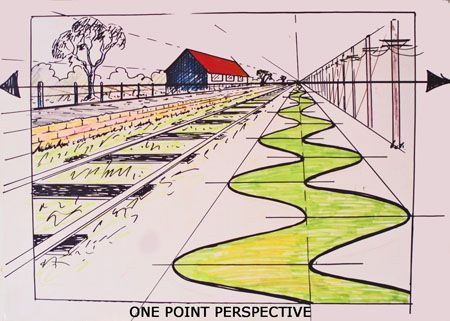
Доступ в раздел со скрытыми и недавно удалёнными фотографиями теперь возможен только через ввод пароля или Face ID либо Touch ID.
Встроенное приложение «Фото» может вырезать объект, для этого не нужны дополнительные программы. Картинку можно тут же переслать. Таким же образом отправляйте изображение и через мессенджеры, скопировав изображение в Safari.
Любителям фотообработки понравится возможность по копированию и вставке правок с одного снимка на другой.
Аналогичным способом работает и поиск дубликатов по контактам.
В iOS появились быстрые заметки: добавляете иконку в «Пункт управления» и можете быстро написать короткую заметку.
В почтовом клиенте можно поставить таймер на отправку писем, а при необходимости отменить отправку. По такой же аналогии работает и iMessage — можно отменить отправку или отредактировать содержимое. А если удалили переписку, то её можно вернуть, в запасе будет 30 дней.
Во время переписки по iMessage можно редактировать отправленное сообщение или даже удалить его. При необходимости оно помечается как непрочитанное. Если стёрли сообщение и хотите его вернуть, то будет 30 дней на отмену ошибочного удаления.
При необходимости оно помечается как непрочитанное. Если стёрли сообщение и хотите его вернуть, то будет 30 дней на отмену ошибочного удаления.
Функция Live Text работает как с текстом, так и с видео: можно переводить тексты на русский язык прямо из роликов. Или сфотографировать номер телефона, а потом позвонить по нему — не придётся набирать вручную.
Для тренировок больше не нужны Apple Watch. Программа «Фитнес» будет собирать сведения при помощи датчиков айфона.
Упростили обмен паролями от сетей Wi-Fi. Теперь, после того как подключились к сети, можно увидеть секретный код. Не придётся переспрашивать у сотрудника кафе или у друга в гостях, когда нужно поделиться паролем ещё с кем-нибудь.
Появились Passkeys — это локально созданные цифровые ключи с защитой через Face ID.
Новая система поможет обойти проверку на гидранты, велосипеды и прочие автобусы: iPhone автоматически определяет CAPTCHA. Опция активируется так: «Настройки» → «Учётная запись Apple ID» → «Пароль и безопасность» → «Автоподтверждение».
При подключении поддельных AirPods к айфону он предупредит, что это не настоящий аксессуар. Страшный сон продавцов фейковых наушников.
Если выделить на фотографии или в тексте сумму, то с помощью встроенного конвертера валюты можно быстро перевести одну единицу в другую с учётом курса.
Обновили приложение «Дом» для управления умными устройствами.
Добавили отображение процента заряда. Функция запускается через «Настройки» → «Аккумулятор» → «Заряд в процентах». Не работает на iPhone XR, iPhone 11, iPhone 12 mini и iPhone 13 mini.
Обновляемся и машем
Обновление вышло для кучи моделей, начиная с iPhone 8 и новее:
- iPhone 8 и 8 Plus.
- iPhone X и XR.
- iPhone XS и XS Max.
- iPhone 11, 11 Pro и 11 Pro Max.
- iPhone 12 mini, 12, 12 Pro и 12 Pro Max.
- iPhone 13 mini, 13, 13 Pro и 13 Pro Max.
- iPhone 14, iPhone 14 Plus, iPhone 14 Pro и iPhone 14 Pro Max.
- iPhone SE (2020) и SE (2022).
Вместо вывода скажу, что мне обновление понравилось, спасибо Apple за редизайн и многочисленные нововведения.
Что такое перспективный зум? Советы по экрану iPhone
147
ПОДЕЛИТЬСЯ
Что такое масштабирование в перспективе и что оно означает для вашего iPhone?
Если вы хотите максимально использовать экран вашего iPhone , вам нужно начать со знакомства со всеми доступными небольшими удобными функциями. Вот некоторые из них, которые мы объясним здесь:
- Перспективный зум на iPhone
- Перспективный зум-обои
- Перспективный фон
Команда Apple постоянно обновляет ОС iPhone, чтобы сделать ваши экраны более доступными, надежными и эстетически привлекательными. Перспективный зум — это лишь одна из функций, доступных на вашем iPhone, которая делает процесс еще более увлекательным.
Добавленный в iOS 7.1, перспективный зум — это классная функция, отличная от стандартной настройки движения на вашем устройстве. Вы можете применить или запретить масштабирование перспективы при выборе обоев.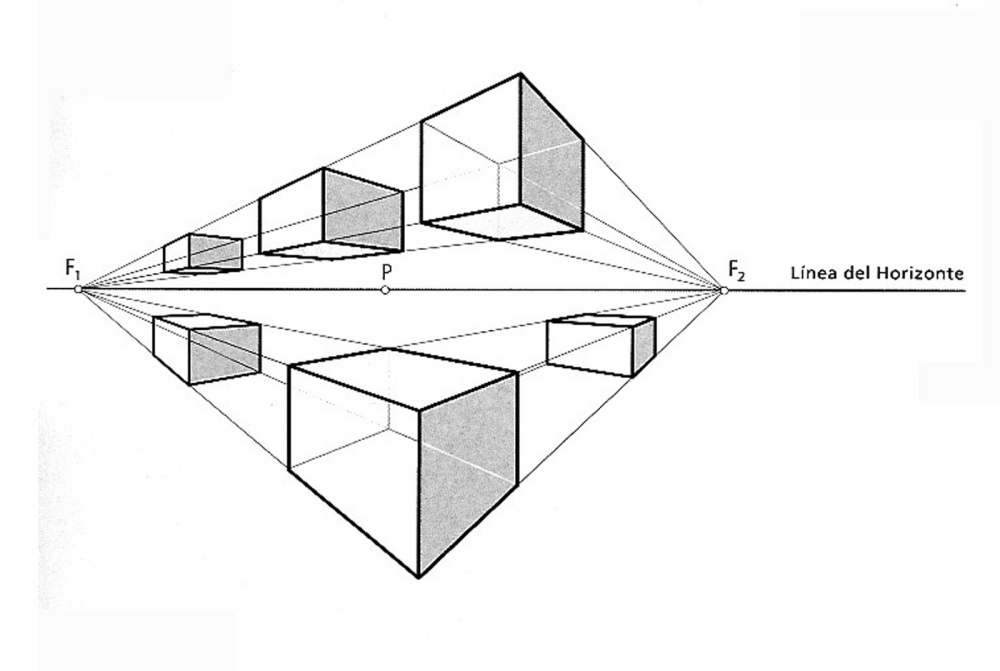 Также доступны отдельные элементы управления для преувеличенных движений, включенных эффектами параллакса iOS.
Также доступны отдельные элементы управления для преувеличенных движений, включенных эффектами параллакса iOS.
Помните, что если в вашем телефоне нет перспективного зума и вы хотите обновить его, используйте наш обмен iPhone, чтобы избавиться от старого устройства за наличные.
Вперёд!
Содержание
Что такое перспективное масштабирование? Basics
Перспективное масштабирование — это функция, представленная в iOS 7.1, чтобы добавить больше движения и интерактивности вашему смартфону. Являясь частью новообретенного внимания Apple к движению, функция «Перспективное масштабирование» улучшает ваши обои в определенных местах, когда вы наклоняете телефон.
Перспективный зум может быть очень интересным с некоторыми типами фона iPhone. Вы можете увидеть свой экран «в действии», что делает его намного более привлекательным, чем стандартный неподвижный экран. Тем не менее, некоторые люди находят этот режим отвлекающим.
Чтобы использовать Perspective Zoom , убедитесь, что у вас установлена iOS 7. 1 или более поздней версии, и включите общие эффекты движения. Для этого откройте настройки iPhone , , затем нажмите Общие и Специальные возможности.
1 или более поздней версии, и включите общие эффекты движения. Для этого откройте настройки iPhone , , затем нажмите Общие и Специальные возможности.
Когда вы увидите параметр «Уменьшить движение», установите для него значение «Выкл.».
Теперь вы можете управлять движением обоев как на экране блокировки, так и на главном экране.
Перспективное масштабирование не является масштабированием специальных возможностей
Если ваш iPhone увеличивает масштаб на экране блокировки, значит, вы застряли в режиме масштабирования или масштабировании специальных возможностей. Чтобы выйти из Увеличения специальных возможностей , дважды коснитесь тремя пальцами. Сделайте то же самое для повторного включения.
Использование перспективного масштабирования на домашнем экране или экране блокировки
Чтобы получить доступ к перспективному увеличению на главном экране, откройте «Настройки», , затем нажмите «Обои и яркость». Вы должны увидеть миниатюру главного экрана, которую можно нажать.
Вы должны увидеть миниатюру главного экрана, которую можно нажать.
Теперь, когда вы выбрали обои, у вас будет возможность включить или выключить Перспективное масштабирование . Включите его.
Коснитесь миниатюр, чтобы просмотреть доступные параметры масштабирования в перспективе.
Если вы устанавливаете новый фоновый рисунок или фотографию в качестве фона главного экрана, параметр «Перспективное масштабирование» должен автоматически появиться в качестве опции.
Чтобы добавить или удалить перспективное масштабирование с экрана блокировки , выполните тот же процесс, что и выше, чтобы перейти к обоям и яркости. На этот раз нажмите на экран блокировки . Опять же, здесь вы можете включить или выключить перспективное масштабирование.
Наличие отдельных элементов управления для домашнего экрана и экрана блокировки может показаться немного ненужным. Тем не менее, некоторые люди оценят такой большой контроль. Например, Perspective Zoom выглядит фантастически на экране блокировки, но на домашнем экране может показаться немного подавляющим.
Например, Perspective Zoom выглядит фантастически на экране блокировки, но на домашнем экране может показаться немного подавляющим.
Использует ли перспективный зум больше батареи?
Perspective Zoom — забавная функция для пользователей iPhone, но у нее есть свои проблемы.
Например, если вы не хотите, чтобы Apple изменяла размер ваших обоев и фокусировалась не на тех частях вашего телефона, вам нужно отключить Parallax или Perspective Zoom .
Другая проблема заключается в том, что если ваши обои также являются Live Photo, , вам придется решить, хотите ли вы включить эффект Live Photo или Perspective Zoom. Вы не можете иметь обе функции одновременно.
Кроме того, перспективный зум не идеален для вашей батареи. Любая функция, которая заставляет ваш iPhone работать усерднее, когда вы проверяете свои сообщения, будет быстрее расходовать энергию.
Вы даже не можете включить режим перспективы, если вы находитесь в режиме низкого энергопотребления, что указывает на то, насколько энергоемкой может быть эта функция. Отключение Perspective Zoom , а также любые дополнительные функции, которые заставляют ваш фон двигаться, должны продлить срок службы батареи.
Отключение Perspective Zoom , а также любые дополнительные функции, которые заставляют ваш фон двигаться, должны продлить срок службы батареи.
Что означают фото и перспектива на iPhone?
Перспективное масштабирование — это инструмент, который создает эффект почти трехмерного стиля для современных любителей технологий. Если вы постоянно ищете способы сделать свой iPhone более захватывающим, эта функция для вас.
Однако у вас нет возможности использовать эту функцию масштабирования. Если вы предпочитаете придерживаться основных стандартных обоев, вы можете оставить свой iPhone в режиме Still . Неподвижный фон iPhone не будет двигаться, когда вы наклоняете телефон, чтобы создать иллюзию глубины.
Хотя функция перспективного масштабирования на первый взгляд выглядит забавно, большинство пользователей согласны с тем, что она быстро теряет свою новизну. Если вы ничего не получаете от перемещения фона при перемещении телефона, возможно, стоит отключить этот режим.
Как отключить масштабирование в перспективе
Перейдите в General на вашем iPhone, нажав на значок настроек. Отсюда нажмите Специальные возможности и включите уменьшение движения. Вы также можете отключить перспективное масштабирование, когда находитесь в настройках обоев.
Удаление этой функции из фона телефона или экрана блокировки продлит срок службы батареи. Это также может снизить скорость нагрева вашего iPhone.
Если вы обнаружите, что ваш смартфон начинает нагреваться после продолжительного периода использования, в основе проблемы могут быть такие функции, как перспективное масштабирование.
Чем отличаются живые и динамические обои?
Перспективное масштабирование — не единственная функция, которую Apple предлагает для преобразования экрана вашего телефона. Живые и динамические обои — еще одна забавная альтернатива, хотя и менее интерактивная.
Перспективное масштабирование — это функция, которая реагирует на движение вашего iPhone. Наклон устройства приведет к усилению определенных частей фона. С другой стороны, живые и динамические обои имеют предустановленную анимацию.
Наклон устройства приведет к усилению определенных частей фона. С другой стороны, живые и динамические обои имеют предустановленную анимацию.
Живые обои:
Живые обои часто выглядят как неподвижное изображение, пока вы не нажмете и не удержите их на экране iPhone. Когда вы это сделаете, ваши обои оживут и начнут двигаться. Живые обои требуют, чтобы вы включили Haptic Touch на вашем iPhone. Это позволяет вам взаимодействовать с экраном телефона различными способами.
Haptic Touch — это обновление предыдущего 3D-сенсорного экрана от iPhone. Вы можете настроить, как работают настройки Haptic Touch By:
- Посещение настройки APP
- Выбор доступности Раздел
- TAPPPAP предварительно просмотреть параметры обратной связи Haptic Touch в приложении настройки. Как правило, рекомендуется установить обратную связь в «быстрый» режим, потому что Haptic Touch часто может показаться немного медленным по сравнению с 3D Touch.

Динамические обои:
Динамические обои — еще один привлекательный вариант фона от Apple, который медленно меняется со временем. Воспринимайте эти варианты как миниатюрный видеоклип. Владельцы продуктов iPhone, iPad и iPod touch могут даже создавать свои собственные динамические обои.
Динамические обои имеют тонкую анимацию, которая работает как на домашнем экране, так и на экране блокировки. Им не требуется тактильное прикосновение для работы. Вместо этого эти обои естественным образом движутся в соответствии с заранее установленной анимацией. Большинство предустановленных опций на вашем устройстве, скорее всего, имеют тематику пузырьков.
Чтобы использовать динамические обои:
- Перейдите к значку Настройки и нажмите Обои
- Коснитесь Выберите новые обои, вы увидите параметры «Неподвижный», «Живой» и «Динамический» 3 Коснитесь3 Динамический и выберите обои
- Появится экран предварительного просмотра, нажмите Установите , если вам нравится то, что вы видите
- Появится окно, в котором вы можете выбрать, хотите ли вы динамические обои на главном экране, экране блокировки или на обоих .

Как отрегулировать масштаб дисплея на iPhone
Масштаб перспективы и масштаб дисплея очень разные.
В то время как перспективное масштабирование направлено на то, чтобы сделать ваш фон более привлекательным, масштабирование дисплея обеспечивает четкость и поддержку зрения. Если вам трудно читать текст на iPhone, вам может понадобиться Display Zoom. Функции Display Zoom также улучшают значки на главном экране.
Чтобы настроить Масштаб дисплея на iPhone:
- Откройте Настройки
- Прокрутите вниз до Дисплей и Яркость
- TAP View
- Выберите между и увеличенными
Перспектива Zoom Pros and Cons
, такие поклонники, и это хейтеры. Некоторые люди находят движущиеся обои дезориентирующими, особенно если они часто используют свои устройства для работы и личной жизни.
Перспективный зум, а также живые и динамические обои также негативно влияют на время автономной работы вашего телефона. Это серьезная проблема, если учесть, насколько ограниченным может быть время работы от батареи на iPhone.
Это серьезная проблема, если учесть, насколько ограниченным может быть время работы от батареи на iPhone.
Если вы купили подержанный iPhone, не забудьте проверить качество аккумулятора в настройках. Аккумуляторы смартфонов часто могут со временем разряжаться. Если ваш не в лучшем состоянии, держитесь подальше от анимированных фонов.
Достоинства:
- Веселье и интерактив
- Приятно смотреть фотографии с новых ракурсов
- Демонстрирует весь потенциал вашего iPhone
- Доступно для блокировки или домашнего экрана
Минусы:
- Разряжает батарею
- Не имеет практических функций
- Может дезориентировать или отвлекать некоторых
- Для работы требуется наклон телефона
Получите больше от вашего iPhone
1 популярные устройства в мире не просто так.
Если вы хотите максимально использовать возможности своего смартфона, вам нужно проверить все доступные функции, включая перспективное масштабирование. Однако вам не обязательно используйте все возможности iPhone. Вы можете настроить свое устройство; впрочем, вы считаете нужным.
Однако вам не обязательно используйте все возможности iPhone. Вы можете настроить свое устройство; впрочем, вы считаете нужным.
Смените обои на вашем iPhone
Хотите сменить обои на вашем iPhone? Вы можете выбрать предложенные обои или одну из ваших собственных фотографий.
Добавьте новые обои на экран блокировки или главный экран
- В приложении «Настройки» нажмите «Обои».
- Нажмите «Добавить новые обои».
- Коснитесь «Фотографии», «Люди» или «Перемешать фото», чтобы выбрать собственное фото. Вы также можете выбрать обои из таких категорий, как «Погода и астрономия», «Эмодзи», «Коллекции» или «Цвет».
- При желании вы можете дополнительно настроить обои. Затем нажмите «Добавить».
Измените обои на экране блокировки
- Убедитесь, что вы предварительно настроили Face ID на своем iPhone. Чтобы сменить обои с экрана блокировки, Face ID должен четко видеть ваши глаза и области вокруг них.

- На экране блокировки коснитесь экрана блокировки и удерживайте его, чтобы открыть галерею обоев.
- Чтобы выбрать уже созданные обои, проведите пальцем влево и вправо. Чтобы добавить новые обои, нажмите кнопку «Добавить» .
В параметрах обоев экрана блокировки вы также можете нажать кнопку «Фокус», чтобы связать фокус с определенными обоями, настроить существующие обои или смахнуть обои вверх и коснуться, чтобы удалить их.
Если вы не можете использовать Face ID для изменения экрана блокировки, коснитесь экрана блокировки и удерживайте его, пока не появится кнопка «Настроить». Если кнопка «Настроить» не появляется, снова коснитесь экрана блокировки и удерживайте его, а затем введите пароль.
Настройка обоев экрана блокировки с помощью фильтров, виджетов и стилей
- В приложении «Настройки» нажмите «Обои».
- В окне предварительного просмотра экрана блокировки нажмите «Настроить».
- Нажмите «Настроить текущие обои» или «Добавить новые обои» и выберите обои.

- Прежде чем нажимать «Готово» на обоях, внесите необходимые изменения.
- Чтобы выбрать шрифт и цвет текста, нажмите на время.
- Чтобы добавить или удалить виджеты, такие как «Календарь», «Часы», «Погода», «Фитнес» или «Напоминания», коснитесь полей над или под временем.
- Чтобы применить фотостили — например, «Черно-белое», «Двухцветный» или «Цветная заливка», — проведите пальцем влево или вправо.
- Чтобы обрезать и переместить фотографию, сведите пальцы и перетащите ее.
- Чтобы выбрать параметры обоев, нажмите кнопку «Дополнительно». Перспективный зум перемещает обои при наклоне экрана. Эффект глубины позволяет накладывать объекты на фото.*
Настройка обоев экрана блокировки доступна в iOS 16 и более поздних версиях.
* Вы не можете использовать эффект глубины на обоях с виджетами.
Поворот нескольких фотографий в качестве обоев экрана блокировки
- В приложении «Настройки» нажмите «Обои».
 Заставка и перспектива в чем разница: Ради ТАКИХ обоев для iPhone можно обновиться! Что с ними случилось в iOS 16 (стало красиво)
Заставка и перспектива в чем разница: Ради ТАКИХ обоев для iPhone можно обновиться! Что с ними случилось в iOS 16 (стало красиво)